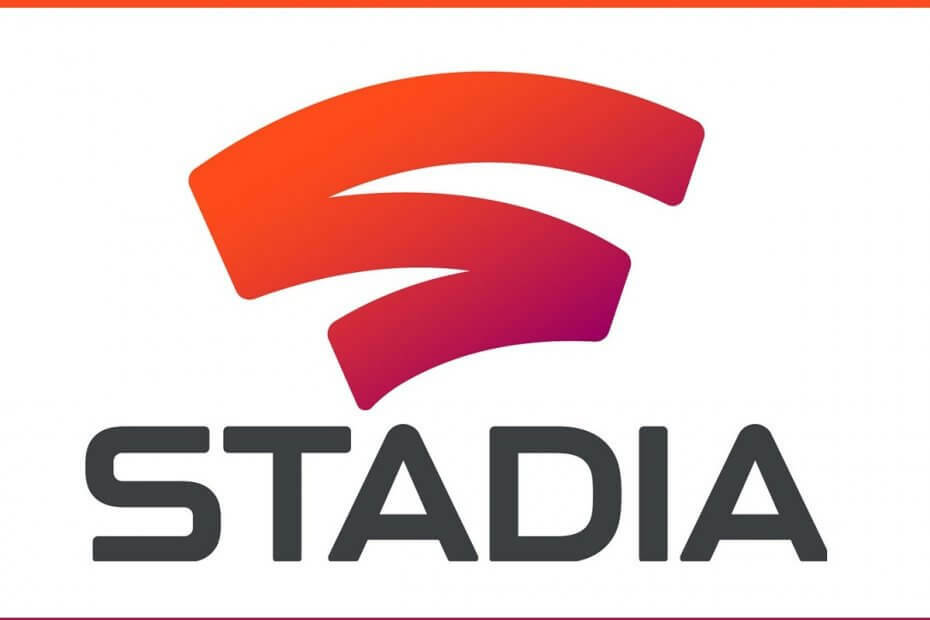
Този софтуер ще поддържа драйверите ви работещи, като по този начин ви предпазва от често срещани компютърни грешки и отказ на хардуер. Проверете всичките си драйвери сега в 3 лесни стъпки:
- Изтеглете DriverFix (проверен файл за изтегляне).
- Щракнете Започни сканиране за да намерите всички проблемни драйвери.
- Щракнете Актуализиране на драйвери за да получите нови версии и да избегнете неизправности в системата.
- DriverFix е изтеглен от 0 читатели този месец.
Google Stadia е услуга за игри в облак, която се управлява от Google. Тъй като това е услуга за игри в облак, нямате нужда от допълнителен хардуер, за да играете някоя от игрите в библиотеката.
Единственото ви изискване, за да използвате услугата, е да имате стабилна интернет връзка. Трябва обаче да използвате и Google Chrome уеб браузър на настолни компютри или имате смартфон Pixel, таблет Chrome OS и Chromecast, ако искате да предавате услугата.
Тъй като второто изискване е задължително, единствената ви променлива по отношение на производителността, която ще получите, остава вашата интернет връзка.
Обикновено, ако играете игри за един играч над Stadia, латентността не би била толкова голям проблем. Библиотеката на Stadia обаче включва и игри за много играчи и всеки тип латентност в тези заглавия може да означава разликата между победа или загуба.
Като такава, свързаността може да е приоритет за някои потребители на Google Stadia. Ето защо създадохме това ръководство, за да ви покажем какво можете да направите, за да увеличите максимално вашата свързаност.
Как да максимизирам връзката си с Google Stadia?
1. Изберете Ethernet през Wi-Fi
Без значение колко добър е вашият абонаментен план в Интернет, винаги има голяма разлика по отношение на производителността между Ethernet връзка и Wi-Fi връзка.
Това е така, защото Ethernet връзките не страдат от проблем, който може да повлияе на свързаността, като например разстоянието между устройствата или смущения с друга електроника.
Освен това старият рутер е намалил производителността, докато кабелът или ще достави същата първокласна скорост, или няма да работи изобщо.
Бавен Wi-Fi сигнал на вашия лаптоп? Опитайте решенията в статията за бързо поправяне.
2. Придържайте се към 5GHz връзка
Ако Ethernet кабелът не е опция, но вашият рутер поддържа както 2.4 GHz, така и 5 GHz връзка, винаги използвайте 5 GHz. Тъй като понастоящем не много домакински устройства поддържат 5 GHz свързаност, има малка вероятност този канал да бъде зает твърде много.
Като такива, винаги се уверявайте, че вашата конзола на Google Stadia е свързана с 5 GHz лента.
3. Изберете официалния контролер на Stadia
Към момента Stadia Controller е единственият поддържан контролер. Въпреки че е възможно въвеждане на мишка и клавиатура, беше разкрито, че дори те имат по-голяма латентност от контролера.
Това е така, защото за разлика от другите периферни устройства, които могат да се свържат към конзола, която използва или USB кабел, или Bluetooth, Stadia Controller се свързва директно към същия Wi-Fi като конзолата.
4. Използвайте режима за игри на Nest Router’s
Google пусна нова линия на специализиран рутер, наречен Nest, и те също включват вграден режим за игри, наречен Предпочитан режим на игри. Това е много проста настройка, която просто задава конзолата на Google Stadia като приоритет пред другите устройства по отношение на свързаността.
По този начин, дори ако в канала има много устройства, конзолата на Stadia пак ще получи най-добрата връзка.
Търсите добър рутер за игри? Вижте тази статия за нашите най-добри снимки.
5. Ръчно задайте конзолата на Stadia като приоритет на рутера
Не всеки може да си позволи рутер Nest, но това не означава, че имате от какво да се притеснявате. Много други бюджетни рутери имат вградена настройка за приоритет вътре.
Изборът на тази настройка варира от едно устройство до друго, така че не забравяйте да проверите спецификациите на устройството си, за да видите дали има нещо подобно, и как да получите достъп до него.
6. Подобрете Wi-Fi сигнала със мрежови системи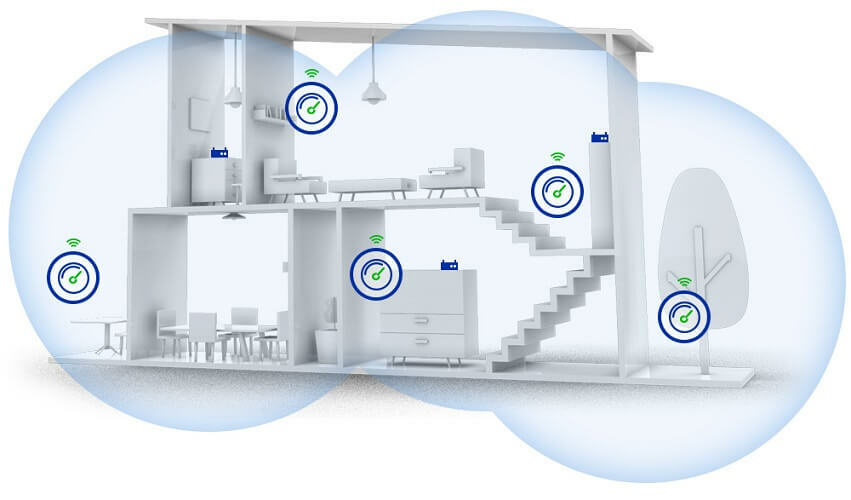
Тъй като вече споменахме, че Wi-Fi сигналите варират в зависимост от разстоянието и препятствията, добра идея е да имат мрежова Wi-Fi система, разпространена в къщата, за да осигури стабилна връзка навсякъде.
7. Понижете качеството на видеото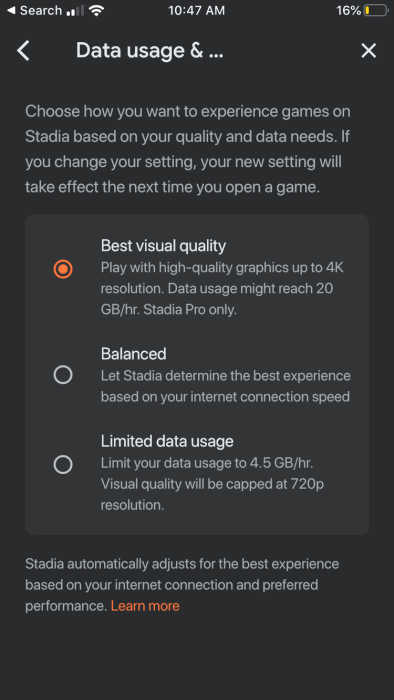
При нормални игри понижаването на качеството на видеото означава, че играта ще изглежда зле поради лоши текстури, липса на сенки и лошо осветление. В Google Stadia обаче това просто означава, че качеството на поточното предаване е понижено.
По този начин, вместо да стриймвате 4K игри на цена от около 20 GB / h, ще стриймвате само при 720p само за 4,5 GB / h. Тази настройка е изключително полезна и ако имате ограничен месечен план за данни.
Трябва да сте сигурни, че не изразходвате целия си план за данни? Вижте тази статия за най-добрите монитори.
8. Активирайте режима на игра на вашия Smart TV
Ако изберете Chromecast да използва Google Stadia чрез Smart TV, опитайте да активирате игровия режим на устройството. Това ще намали подобрението на изображението, за да осигури по-добра и по-плавна честота на кадрите.
Забележка: Не всички телевизори имат тази опция, така че проверете в спецификациите на вашето устройство, за да видите дали това е добра опция или не.
Заключителни мисли
Следвайки тези стъпки, бихте могли да получите по-добра връзка с вашата конзола на Google Stadia. Въпреки че някои от тези решения включват малко инвестиция, определено си заслужава, ако наистина цените висококачествено игрово изживяване.
Как подобрявате връзката си с Google Stadia? Уведомете ни, като оставите съобщение в раздела за коментари по-долу.
СВЪРЗАНИ СТАТИИ, КОИТО ТРЯБВА ДА ПРОВЕРИТЕ:
- Как да използвам Google Stadia на Windows 10
- Може ли Google Stadia да се конкурира с Project xCloud на Microsoft?
- Най-добрите монитори за честотна лента за Windows 10


